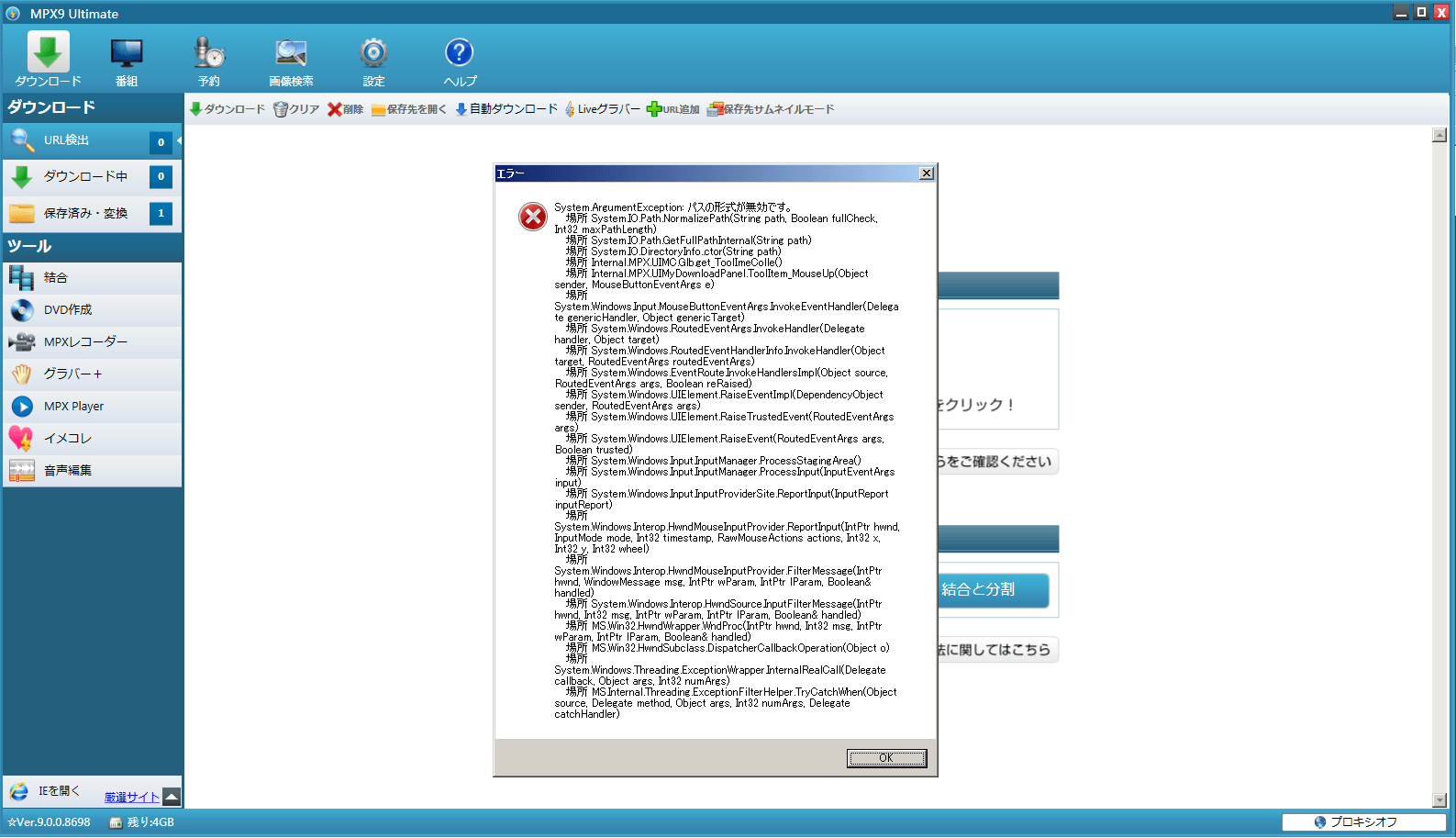現象
ブラウザ(IEやGoogle Crome)を起動すると「proc.exeは動作を停止しました」と表示されWebの閲覧が出来ない。
対象OS
Windows vista、Windows7、Windows8,8.1
原因
ブラウザ起動時に、proc.exeを含むいくつかのマルウェアが動作することで、Windowsのインターネットオプションの設定が、プロキシサーバーを使用するように、変更されてしまい「proc.exeは動作を停止しました」というエラーが表示され正常にWebの閲覧が出来なくなるようです。
Windowsのインターネットオプションの設定は、ほとんどのブラウザ(IE、FireFox、Crome)で共通で使用されますので、ほとんどのブラウザで上記のエラーとなるわけです。
対処方法
以下の対処方法は、あくまで一例です。
この手順で解決しない場合や、現象や原因が上記のものと違うと異なると思われる場合は診断ツールを使用して、個別に相談をお受けする事も可能です。
「管理人へメールする」から連絡先を記載の上、管理人へご連絡頂ければと思います。
———————————————————————————————————–
①ブラウザ(IE、firefox、クローム等)を起動し、「proc.exeは動作を停止しました」というエラーが表示されている状態で「Ctrl + Shift + Esc キー」を押します。
- タスクマネージャーが起動されるので、[プロセス] タブをクリックします。
- 「proc.exe」を探します。表示されていない場合は、ウインドウ左下の「全てのユーザーのプロセスを表示する」にチェックを入れます。
- proc.exeを見つけたら、右クリックして「ファイルの場所を開く」
- proc.exeのあるディレクトリ(階層)を確認します。 確認出来た環境では、C\Bench\Proxy\proc.exe という階層に存在していました。この階層を記録しておきます。
②WindowsUpdateを実施 以下を参考にWindows Updeateを実施し更新プログラムを最新版へ
http://www.microsoft.com/ja-jp/security/pc-security/j_musteps.aspx
③Microsoft Security Essentialsをダウンロード&インストール(Windowsvista,7の場合)
http://windows.microsoft.com/ja-jp/windows/security-essentials-download
windows 8以降のOSをお使いの場合は、Windows Defender が Microsoft Security Essentials に代わり、ウイルスやマルウェアから対応するためにデフォルトでインストールされていますので特に操作不要です
④既存のウイルス対策ソフトがある場合は、停止させてMSEを有効化(Windowsvista,7の場合)
以下で使用方法を確認し、 「フルスキャン」を実施。脅威が検出されると思いますのでこれを削除。(Windowsvista,7,8,8.1共通)
MSEの使い方(Windowsvista,7):http://freesoft.tvbok.com/tips/security/mse.html
Windows Defender の使い方(Windows8):http://windows.microsoft.com/ja-jp/windows-8/how-find-remove-virus
⑤ ①で確認したファイルをフォルダごと削除。Benchフォルダ proc.exeが入っている最上位のフォルダごと削除。
IEのメニュー等から[ツール] メニューの [インターネット オプション] を選択します。
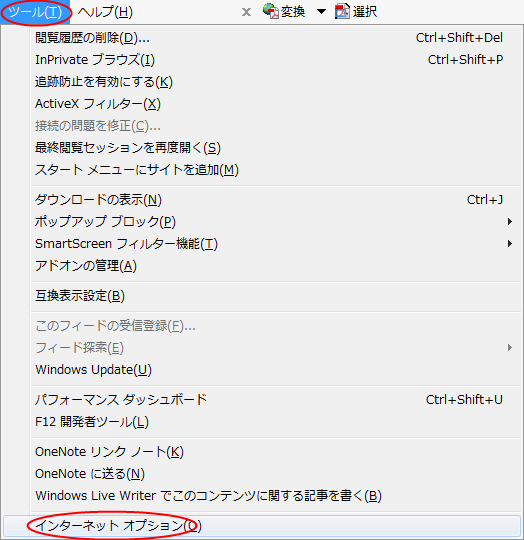
「インターネット オプション」ウィンドウにおいて、 [接続] タブをクリックし、[LAN の設定] をクリックします。
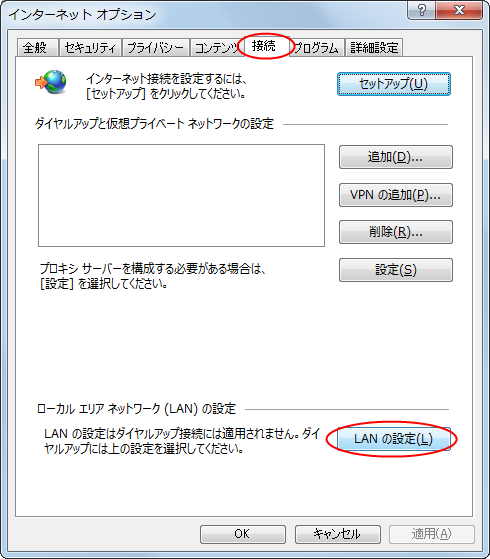
「ローカルエリアネットワーク (LAN) の設定」ウィンドウにおいて、
「設定を自動的に検出する。」のチェックをつけ、「LAN にプロキシ サーバーを使用する」のチェックをはずします。
「OK」を選択しブラウザを一度落とします。
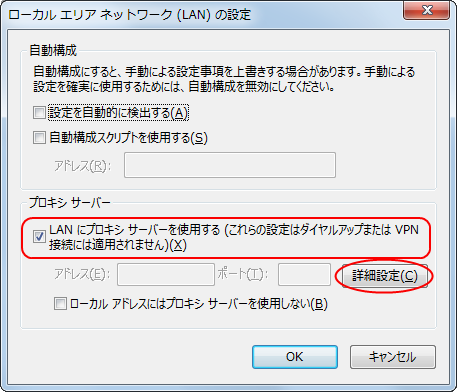
⑥最終確認 一度PCを再起動して、ブラウザを立ち上げてもエラーが再現しないことを確認。
ウイルス対策について
今回は、無料のウイルス対策ソフトMSE(8の場合は、Windows Defender)でマルウェアの駆除を行いましたがMSEを入れておけば安全というわけではないです。
どのウイルス対策ソフトにもそれぞれが得意とする分野があります。
WindowsUpdaeteが更新が必要な利用ソフトを常に最新に保つ事が必要です。
次にウイルス対策ソフト、こちらは無料のものでも良いので、入れておくことを推奨します。
今回使った、MSEは複雑な操作がない分ライトユーザーでも使いやすく、比較的低スペックのPCでも動作するため扱いやすいのでおススメです。